win10-caffe-python2.7配置方法(簡潔易懂!!)
引言
Caffe,全稱Convolutional Architecture for Fast Feature Embedding。是一種常用的深度學習框架,在視訊、影象處理方面應用較多。借用《21天實戰caffe》裡面的一段很形象的描述:Caffe的萬丈高樓(Net)是按照我們的設計圖紙(prototxt),用Blob這些磚塊築成一層層(Layer)樓房,最後通過SGD方法(Solver)進行先簡裝修(Train)、後精裝修(Finetune)實現的。最後通過(Test)驗收。下面講講它的配置方法。
配置前準備
在配置caffe前,我們需要先下載git,cmake,ninja,VS C/C++ 編譯器。
注
通過在命令列下輸入git,cmake,ninja來判斷安裝是否成功,如果報錯:“不是內部或外部命令,也不是可執行的程式”,這種一般都是環境變數沒有設定好,需要設定下環境變數,參考這裡。下同。
配置caffe
首先,我附上我參考的caffe安裝教程:https://github.com/BVLC/caffe/tree/windows
下面開啟cmd,找一個合適的資料夾作為caffe安裝路徑(需要1G左右空間),輸入以下指令,開始安裝。
C:\Projects> git clone https://github.com/BVLC/caffe.git
C:\Projects> cd caffe
C:\Projects\caffe> git checkout windows
:: Edit any of the options inside build_win.cmd to suit your needs
C:\Projects\caffe> scripts\build_win.cmd 如果第三四步報錯的話一般有兩個原因,一個是cmake版本不合適(應該大於3.4同時小於3.8),二是安裝過程中編譯器路徑找錯了(這個可以參考我上面附的教程,有相應解答)
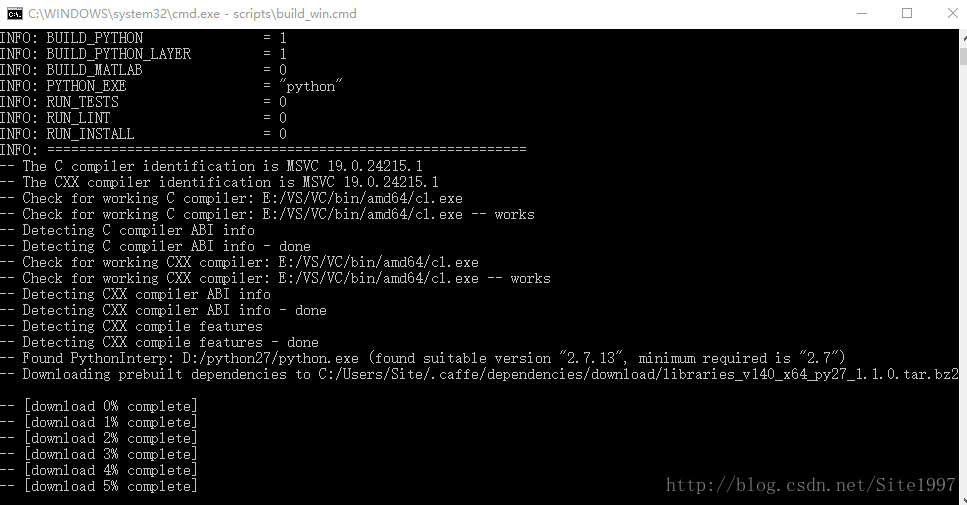
以上就是安裝的過程,整個過程中儘管會有許多warnings,但是如果沒有中途停止的話,就表明caffe安裝成功了!
配置python介面
這時候可以安裝Anaconda或者Miniconda(安裝的過程會把python再次安裝一遍,不過沒關係很快),我下載的是Miniconda。注意,安裝的時候一定要使用管理員許可權!不然會報錯!下載後進入Miniconda下的Script資料夾下(或者把這個路徑設定在環境變數裡)。
接下來,在安裝各種包之前要加一下可以令下載加速的渠道,輸入一下指令:
conda config --add channels conda-forge
conda config --add channels willyd如果身處國內的話,建議新增幾個清華園的下載渠道,不然下載會比較慢,類似這樣:
conda config --add channels https://mirrors.tuna.tsinghua.edu.cn/anaconda/pkgs/free/
conda config --add channels https://mirrors.tuna.tsinghua.edu.cn/anaconda/cloud/conda-forge
conda config --add channels https://mirrors.tuna.tsinghua.edu.cn/anaconda/cloud/msys2/
作者:wangyang
連結:https://www.zhihu.com/question/38252144/answer/109411148
來源:知乎
著作權歸作者所有。商業轉載請聯絡作者獲得授權,非商業轉載請註明出處。然後開始安裝以下包:
conda install --yes cmake ninja numpy scipy protobuf==3.1.0 six scikit-image pyyaml pydotplus graphviz 這條語句下載的整個過程需要20min左右的時間,protobuf一定要下載3.1.0的版本!!不然後續可能有問題,這裡提供一個我翻牆下載過的protobuf3.1.0下載地址(只要2積分!!很良心的!!)
最後,為了成功使用python介面,可以將“…path…\Projects\caffe\python”新增到python路徑裡;也可以將“…path…\Projects\caffe\python\caffe”這個資料夾複製貼上到“…path…\Miniconda2\Lib\site-packages”這個目錄裡。(如果你之前裝了python的話,為了保險就同時將caffe也放在你之前python\Lib\site-packages目錄下)
(提供個有用的連結:http://www.cnblogs.com/denny402/p/5088399.html ,如果是按照我的流程走的話就可以忽略這裡面的第四步,順便安利下jupyter notebook,很方便的python互動環境)
最最後,大家可以通過import caffe,並且使用python-LeNet入門教程來測試,熟悉一下caffe的框架。(如果整個過程中有問題的話,可以留言我們互相討論學習~)
如果上述過程都已經完成並且沒有報錯的話,那麼python介面就配置成功啦!
